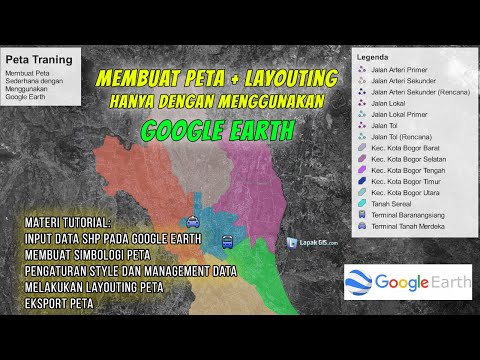Kik adalah alternatif baru yang popular untuk program pesanan teks standard. Kik menggabungkan ciri-ciri beberapa aplikasi pesanan menjadi satu, yang membolehkan pengguna menghantar teks, foto, video, dan lain-lain dengan mudah dengan beberapa butang. Yang terbaik, Kik tersedia di peranti mudah alih iOS, Android, Amazon, dan Windows secara percuma, jadi dapatkan hari ini untuk mula berhubung dengan semua kenalan anda!
Langkah-langkah
Bahagian 1 dari 4: Bermula dengan Kik

Langkah 1. Daftarkan akaun
Mulakan dengan membuka Kik pada peranti mudah alih anda. Sentuh butang "Daftar". Pada skrin Akaun Baru, isikan maklumat peribadi anda di kotak yang sesuai, kemudian sentuh "Daftar" untuk membuka akaun anda.
Sebaliknya, jika anda sudah mempunyai akaun, cukup sentuh "Log In" dan berikan maklumat anda

Langkah 2. Cari kenalan telefon anda untuk pengguna Kik
Kali pertama anda membuka Kik, program ini akan menanyakan apakah anda ingin mencari rakan anda. Sekiranya anda bersetuju dengan ini, Kik akan menggunakan nama, nombor telefon, dan alamat e-mel dalam senarai kenalan telefon anda untuk mencari orang yang anda kenal menggunakan Kik.
Sekiranya anda memilih untuk tidak melakukan ini sekarang, jangan risau - anda boleh melakukannya secara manual kemudian dengan mengetuk ikon roda gigi di skrin utama, kemudian pergi ke Tetapan Sembang> Pencocokan Buku Alamat

Langkah 3. Cari rakan tambahan di Kik secara manual
Sekiranya anda ingin menambahkan seseorang di Kik yang tidak dapat dijumpai oleh program dalam senarai kenalan anda, anda boleh menambahkan rakan kapan saja dalam beberapa saat. Mulakan dengan menyentuh gelembung ucapan di sudut kanan atas. Kemudian, di medan carian, taipkan nama pengguna atau nama sebenarnya Kik rakan anda. Sebaik sahaja anda mula menambah rakan di Kik, gelembung ucapan juga akan menunjukkan senarai rakan anda.
Anda juga boleh mencari kumpulan minat Kik dengan mencari kata kunci yang berkaitan dengan minat anda (mis., "Kereta," "komputer," "gaya," dll.). Anda bahkan boleh membuat kumpulan anda sendiri dengan mengetuk butang "Mulakan Kumpulan"."

Langkah 4. Sahkan alamat e-mel anda
Apabila anda berpeluang, mengesahkan alamat e-mel anda dengan Kik adalah idea yang baik, kerana ini membolehkan anda mendapatkan semula kata laluan anda jika anda kehilangannya. Untuk melakukan ini, buka e-mel anda dan cari e-mel dari Kik dengan subjeknya "Selamat datang ke Kik Messenger! Sahkan maklumat anda di dalam…” Buka e-mel dan klik di mana tertera "Klik di sini untuk menyelesaikan pendaftaran anda" untuk mengesahkan e-mel anda.
- Sekiranya anda tidak melihat e-mel ini, periksa folder mel sampah atau spam.
- Sekiranya anda masih tidak melihat e-mel, anda boleh meminta Kik menghantarnya semula - lihat bahagian "Penyelesaian Masalah" di bawah untuk maklumat lebih lanjut.
Bahagian 2 dari 4: Berbual dan Berkongsi Kandungan Dengan Kik

Langkah 1. Hantar mesej kepada rakan
Menghantar mesej dengan Kik memang mudah! Pada menu gelembung ucapan, sentuh nama rakan untuk membuka sembang. Sentuh kotak "Taipkan mesej", kemudian taipkan mesej anda. Sentuh "Hantar" apabila anda selesai. Itu sahaja!
Perhatikan bahawa, pada beberapa peranti, butang "Kirim" akan kelihatan seperti gelembung ucapan biru. Sekiranya anda tidak melihat butang Kirim, sentuh gelembung ucapan untuk menghantar mesej anda

Langkah 2. Tambahkan emotikon ke mesej
Emoticon adalah grafik bertema menyeronokkan dan wajah senyum yang boleh anda gunakan untuk menambahkan watak dan bakat pada mesej anda. Untuk menambahkan emotikon, sentuh butang senyuman semasa anda mengetik mesej kepada rakan. Menu dengan pelbagai pilihan mesti muncul. Sentuh emotikon untuk memilihnya.
Sekiranya anda mahukan lebih banyak pilihan, anda boleh membeli emotikon tambahan di kedai Kik. Di tetingkap emoticon, sentuh butang + untuk pergi ke kedai Kik. Lihat "Menggunakan Ciri Tambahan" di bawah untuk maklumat lebih lanjut

Langkah 3. Hantar gambar atau video
Semasa anda menaip mesej kepada rakan, di sebelah kiri kotak "Taipkan mesej", anda akan melihat butang + kecil. Tekan ini. Sekiranya anda memberi Kik akses ke rol kamera anda, anda akan melihat foto dan video anda. Sentuh foto untuk menambahkannya ke mesej anda. Sekiranya anda mahu, anda juga boleh menaip mesej dengan foto atau video anda. Sentuh Hantar atau butang gelembung ucapan seperti biasa untuk menghantar kandungan.
-
Catatan:
Pada beberapa peranti mudah alih, terutama iOS, pertama kali anda menghantar foto atau video dari gulungan kamera anda, Kik akan menanyakan apakah ia dapat mengakses foto anda. Beri kebenaran kepada program untuk meneruskan.
- Anda juga dapat mengubah pengaturan ini di aplikasi Tetapan iOS dengan menatal ke bawah ke tetapan aplikasi Kik, dan kemudian mengubah tetapan Privasi.

Langkah 4. Ambil gambar untuk dihantar
Anda tidak terhad untuk menghantar foto yang telah anda ambil - dengan Kik, anda juga dapat merakam dan mengirimnya dengan cepat! Di sebelah kiri "Taipkan medan pesan", sentuh butang +, kemudian sentuh butang kamera. Anda akan melihat paparan kamera peranti anda muncul. Sentuh bulatan putih untuk mengambil gambar, kemudian sentuh butang Kirim.
-
Catatan:
Sekali lagi, pada beberapa peranti, terutama iOS, pertama kali anda mengambil gambar atau video menggunakan Kik, ia akan menanyakan apakah ia dapat mengakses aplikasi Kamera.
- Anda juga dapat mengubah tetapan ini di aplikasi Tetapan iOS dengan menatal ke tetapan Kik, dan kemudian mengubah tetapan Privasi.

Langkah 5. Gunakan ikon globe untuk menghantar kandungan lain
Selain foto dan video dari telefon anda, dengan Kik, anda juga dapat mengirim video YouTube, lakaran, gambar dan banyak lagi. Melakukan ini adalah mudah - cukup sentuh butang +, kemudian sentuh ikon dunia. Menu pilihan kecil akan muncul. Pilih yang anda mahukan. Pilihan anda adalah:
-
Pelekat:
Gambar kecil yang boleh anda beli di kedai Kik. Beberapa pelekat adalah percuma, sementara yang lain memerlukan wang atau mata Kik (Kp).
-
Video Youtube:
Membolehkan anda melihat-lihat dan menghantar video dari YouTube.
-
Lakaran:
Membolehkan anda melukis gambar.
-
Carian Imej:
Membolehkan anda mencari di internet gambar mengikut kata kunci yang anda taipkan (mis., "Bunga," "landskap," dll.)
-
Memes:
Membolehkan anda membuat gambar "meme" tersuai anda sendiri (mis. Penguin Socially Awkward, dll.)
-
Tapak Teratas:
Membolehkan anda melayari dan memautkan dari senarai laman web panas. Perhatikan bahawa Laman web poin Kik, di mana anda boleh memperoleh Kp untuk membeli pelekat dan sebagainya, terdapat dalam senarai ini.

Langkah 6. Ketahui cara menghapus gambar atau video sebelum menghantar
Ketuk gambar yang salah secara tidak sengaja? Membatalkan kesilapan adalah mudah. Untuk menghapus gambar atau video, sebelum mengirimnya, sentuh gambar atau video, dan kemudian sentuh "Padam." Hati-hati - anda tidak dapat memadamkan kandungan setelah anda menghantarnya.
Bahagian 3 dari 4: Menggunakan Ciri Tambahan

Langkah 1. Tetapkan gambar profil anda
Gambar profil anda adalah apa yang dilihat oleh orang lain semasa mereka berbual dengan anda. Secara lalai ia kosong, tetapi mudah untuk menetapkannya untuk menunjukkan gambar diri anda atau sesuatu yang lain. Untuk melakukan ini, gunakan langkah berikut:
- Ketik ikon gear di bahagian atas skrin utama Kik.
- Di halaman seterusnya, ketuk "Tetapkan Foto."
- Pilih "Ambil Gambar" untuk mengambil gambar diri anda atau pilih "Pilih Yang Ada" untuk melihat gulungan kamera anda agar gambar dapat digunakan.

Langkah 2. Peribadikan warna gelembung sembang anda
Bosan dengan gelembung sembang hijau lalai untuk mesej anda? Gunakan langkah-langkah berikut untuk mengubahnya menjadi warna yang anda inginkan:
- Ketik ikon gear di bahagian atas skrin utama Kik.
- Ketik "Tetapan Sembang."
- Ketik "Warna Gelembung Sembang."
- Ketuk warna yang anda mahukan dari senarai pilihan.

Langkah 3. Cuba muat turun emotikon baru
Sebaik sahaja anda mula menggunakan emotikon, sangat mengejutkan seberapa cepat anda terbiasa membuangnya ke dalam mesej anda. Sekiranya anda bosan dengan pilihan emotikon asas anda, cuba gunakan langkah-langkah berikut untuk mendapatkan lebih banyak:
- Mulakan mesej kepada salah seorang rakan anda.
- Ketik butang emotikon.
- Ketuk butang + di sudut kanan menu yang muncul.
- Pilih emotikon yang anda mahukan dari kedai.

Langkah 4. Cuba kirimkan Pasukan Kik untuk bersenang-senang
Sebelum anda menambahkan orang lain ke dalam senarai kenalan anda, anda akan mempunyai satu set yang telah diatur sebelumnya: kenalan bernama "Kik Team." Ini adalah bot sokongan - program sederhana yang akan cuba menjawab sebarang pertanyaan yang anda ajukan. Ia juga mempunyai sejumlah pelengkap dan anekdot yang cerdas di repertoarnya, jadi cuba hantarkan mesej yang anda suka dan lihat apa yang dikatakannya! Anda juga boleh menghantar gambar dan video untuk memberi komen kepadanya.
Sekiranya anda meminta bantuan bot Kik Team (misalnya, dengan mesej seperti "Saya memerlukan bantuan"), ia akan memberi anda pautan ke halaman sokongan Kik di help.kik.com
Bahagian 4 dari 4: Penyelesaian masalah

Langkah 1. Sekiranya anda tidak dapat menemui e-mel pengesahan Kik, hantar semula
Menghantar semula e-mel pengesahan jika anda tidak dapat menemui yang asli atau yang sudah habis masa berlanjutan hanya memerlukan beberapa minit. Anda melakukannya dengan aplikasi Kik pada telefon bimbit anda, bukan komputer anda. Gunakan langkah-langkah berikut:
- Ketik ikon gear di bahagian atas skrin utama Kik.
- Ketik "Akaun Anda."
- Ketik "E-mel" dan pastikan alamat anda betul.
- Ketik "E-mel Tidak Disahkan."
- Apabila mesej muncul bertanya adakah anda ingin Kik menghantar e-mel baru, ketuk "Ya" untuk mengesahkan.
-
Catatan:
Pada Windows Phone, proses ini sedikit berbeza. Setelah pergi ke halaman "Akaun Anda", Anda perlu mengetuk "Status Akaun", kemudian ketuk tanda semak yang sesuai untuk mengirim semula e-mel.

Langkah 2. Ubah pemberitahuan anda sehingga anda hanya akan terganggu ketika anda mahu
Secara lalai, Kik akan memberitahu anda apabila anda mendapat mesej baru. Namun, jika anda tidak menyukai mesej ini, anda boleh mengubah cara Kik memberitahu anda dengan langkah-langkah berikut:
- Ketik ikon gear di bahagian atas skrin utama Kik.
- Ketik "Pemberitahuan."
- Tandai dan hapus centang kotak di halaman berikut untuk mengubah cara Kik memberitahu anda. Anda boleh mematikan suara yang dimainkan, kesan getaran dan banyak lagi.

Langkah 3. Gunakan senarai blok untuk menyingkirkan mesej yang tidak diingini
Mendapatkan mesej daripada seseorang yang lebih baik anda abaikan, seperti bekas rakan atau bot surat sampah? Lumpuhkan mesej yang tidak diingini dengan menggunakan senarai blok bawaan Kik dengan langkah-langkah berikut:
- Ketik ikon gear di bahagian atas skrin utama Kik.
- Ketik "Tetapan Sembang."
- Ketik "Senarai Sekat."
- Taipkan nama pengguna orang yang ingin anda sekat atau tekan butang + di kanan atas dan semak senarai kenalan anda secara manual. Klik "Sekat" untuk mengesahkan.
- Buka blokir seseorang dengan mengunjungi senarai blokir, mengetuk nama yang ingin anda buka blokirnya, dan mengetuk "Buka blokir."

Langkah 4. Cuba pasang semula aplikasi jika berulang kali crash
Kik sentiasa dikemas kini dan mempunyai ciri baru yang ditambahkan oleh pasukan Kik. Kadang-kadang, malangnya, kitaran kemas kini pesat ini dapat membuat aplikasi bertindak aneh. Penyelesaian untuk masalah ini biasanya cukup mudah - hapus pemasangan aplikasinya, kemudian muat turun semula dan pasang sekali lagi. Anda akan dikemas kini secara automatik ke versi aplikasi terkini apabila anda memasangnya semula.
-
Catatan:
Menyahpasang aplikasi akan menghapus sejarah mesej anda, jadi simpan maklumat penting sebelum anda menyahpasangnya.

Langkah 5. Lawati pusat sokongan Kik untuk mendapatkan lebih banyak bantuan
Ada masalah teknikal yang tidak ditangani di sini? Cuba gunakan laman sokongan Kik, yang membolehkan anda mencari masalah anda dengan cepat dalam pangkalan data Kik sumber bantuan.
Petua
- Jangan sekali-kali memberikan nama pengguna atau kata laluan Kik anda. Tidak kira apa yang orang katakan, wakil dari Kik tidak akan pernah meminta perkara ini.
- Ingat, setelah anda menghantar sesuatu di Kik, anda tidak dapat menghapusnya, jadi fikirkan dua kali sebelum anda menghantar mesej atau gambar yang memalukan!